Primeros Pasos con el Sensor de Humedad del Suelo XIAO

Introducción
El Sensor de Humedad del Suelo XIAO es un monitor ambiental compacto y de bajo consumo alimentado por el XIAO ESP32-C6. Funcionando con una sola batería AA, ofrece operación de larga duración y actualizaciones en tiempo real de las condiciones del suelo. Cuenta con Detección Adaptativa de Humedad del Suelo Pre-Calibrada para un monitoreo preciso del suelo. Además, permite intervalos de monitoreo dinámicos y lecturas instantáneas para datos precisos y responsivos. Totalmente compatible con Home Assistant, es ideal para jardinería inteligente y agricultura de precisión: eficiente, confiable y diseñado para el cuidado sostenible de plantas.
Características
1.Monitoreo de Humedad del Suelo de Tres Niveles
- 🌿 Normal: La humedad del suelo es óptima, no se necesita riego.
- 🌤 Casi Seco: La humedad está disminuyendo, prepárate para regar pronto.
- 🌵 Seco: Críticamente bajo, riega inmediatamente.
Umbrales predeterminados:
- 60% → Transición de Verde a Amarillo.
- 20% → Transición de Amarillo a Rojo.

2.Plug-and-Play con Home Assistant
Precargado con ESPHome: funciona inmediatamente con Home Assistant, permitiéndote monitorear y automatizar directamente desde tu panel de control de hogar inteligente.
3.Monitoreo Adaptativo y Lectura Instantánea
- Ajusta automáticamente los intervalos de verificación (8h → 1h → 15min) dependiendo del nivel de humedad.
- Presiona el botón una vez para obtener una lectura instantánea de humedad en cualquier momento.
4.Calibración Simple (Opcional)
Presiona rápidamente el botón tres veces para recalibrar para tu suelo específico: lectura seca + lectura húmeda → el sistema se ajusta automáticamente.
- Triple presión corta → Entrar al modo de calibración:
- LED rojo parpadea → Dentro de 10 segundos, inserta el sensor en suelo completamente seco.
- Espera hasta que el LED rojo deje de parpadear, luego espera 3 segundos.
- LED verde parpadea → Dentro de 10 segundos, inserta el sensor en suelo completamente húmedo.
- Espera hasta que el LED verde deje de parpadear, luego espera 3 segundos.
- Resultado de calibración:
- Dos parpadeos verdes rápidos → Éxito.
- Dos parpadeos rojos rápidos → Fallo (probablemente debido a lecturas seca/húmeda intercambiadas).
Nota: Durante la calibración, las lecturas iniciales pueden ser inestables si el sensor no se inserta rápidamente. El sistema tomará múltiples muestras, aplicará filtrado y promediará las lecturas para una calibración confiable.

Descripción del Hardware

Primeros Pasos
Esta sección te guiará a través de la configuración de tu Sensor de Humedad del Suelo XIAO por primera vez.
Materiales Requeridos
Antes de que comience el contenido del tutorial de este artículo, es posible que necesites tener el siguiente hardware listo.
| Sensor de Humedad del Suelo XIAO | Home Assistant Green |
|---|---|
 |  |
Home Assistant Green es la forma más fácil y centrada en la privacidad de automatizar tu hogar. Ofrece una configuración sin esfuerzo y te permite controlar todos los dispositivos inteligentes con un solo sistema, donde todos los datos se almacenan localmente por defecto. Esta placa se beneficia del próspero ecosistema de Home Assistant y será mejorada cada mes por código abierto.
Recomendamos usar Home Assistant Green como el host de Home Assistant para este tutorial, o puedes usar cualquier host de Home Assistant con un Supervisor.
También hemos escrito cómo instalar Home Assistant para algunos productos de Seeed Studio, por favor consúltalos.
- Primeros Pasos con Home Assistant en ODYSSEY-X86
- Primeros Pasos con Home Assistant en reTerminal
- Primeros Pasos con Home Assistant en LinkStar H68K/reRouter CM4
Si no estás usando un producto de Seeed Studio, también puedes verificar y aprender cómo instalar Home Assistant para otros productos en el sitio web oficial de Home Assistant.
Paso 1. Instalar ESPHome
Si ya has instalado ESPHome, puedes omitir este paso.
Ve a Configuración -> Complementos -> TIENDA DE COMPLEMENTOS


Busca ESPHome y haz clic en él. Haz clic en INSTALAR e INICIAR.
Si no puedes encontrar ESPHome en la tienda de complementos, asegúrate de estar usando una instalación de Home Assistant que soporte complementos (como Home Assistant OS o instalaciones supervisadas). Para otros tipos de instalación (como Home Assistant Container), es posible que necesites ejecutar el Constructor de Dispositivos ESPHome independientemente usando Docker. Consulta la documentación oficial de ESPHome para más detalles.

Y luego, ESPHome Builder aparecerá en la barra lateral.

Paso 2: Preparando el Sensor de Humedad del Suelo
Por defecto, tu dispositivo (XIAO ESP32C6) viene pre-flasheado con firmware para el Sensor de Humedad del Suelo XIAO. Sin embargo, si necesitas modificar o actualizar el firmware predeterminado, un archivo de configuración YAML de fábrica está disponible en la sección de Recursos a continuación. Puedes personalizar la lógica según sea necesario y flashearlo a través de Home Assistant.
Para asegurar lecturas precisas, simplemente realiza una calibración rápida del sensor antes del uso.
Paso 3: Configuración de Red
-
Habilitar Punto de Acceso:
- Al encender por primera vez, el módulo creará una red Wi-Fi (SSID:
Xiao-Soil-Moisture-Monitor).
- Al encender por primera vez, el módulo creará una red Wi-Fi (SSID:
-
Acceder a la Configuración:
- Conéctate a la red usando un teléfono o PC.
- Abre un navegador y navega a
http://192.168.4.1. - Ingresa el SSID y la contraseña de tu red Wi-Fi doméstica.
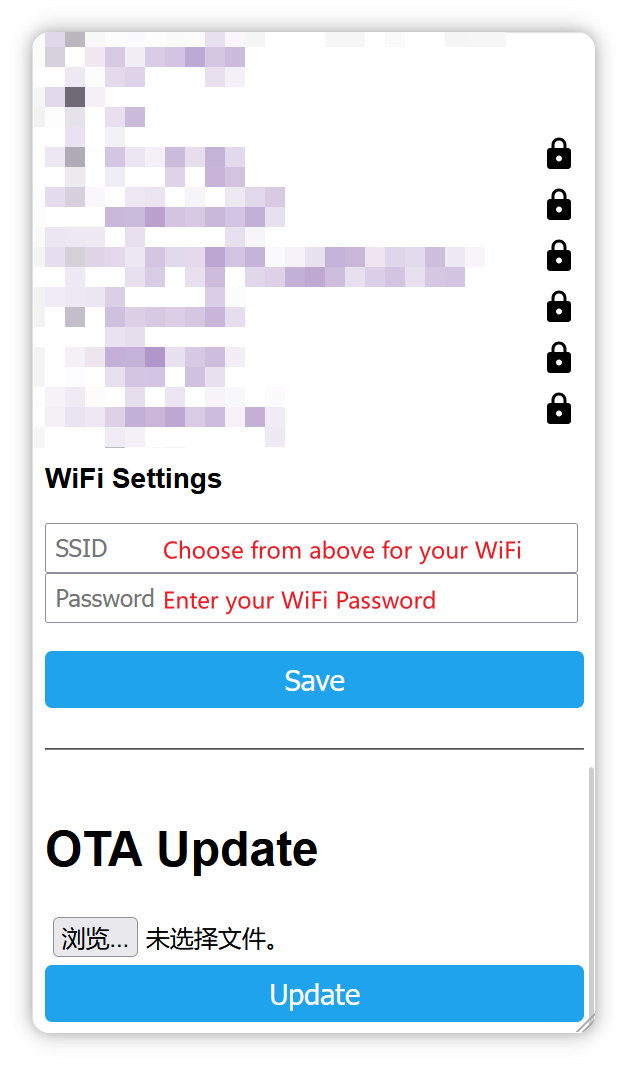
- Integración con Home Assistant:
- Una vez conectado a la red doméstica, el módulo será descubrible en Home Assistant bajo
Configuración -> Dispositivos y Servicios.
- Una vez conectado a la red doméstica, el módulo será descubrible en Home Assistant bajo
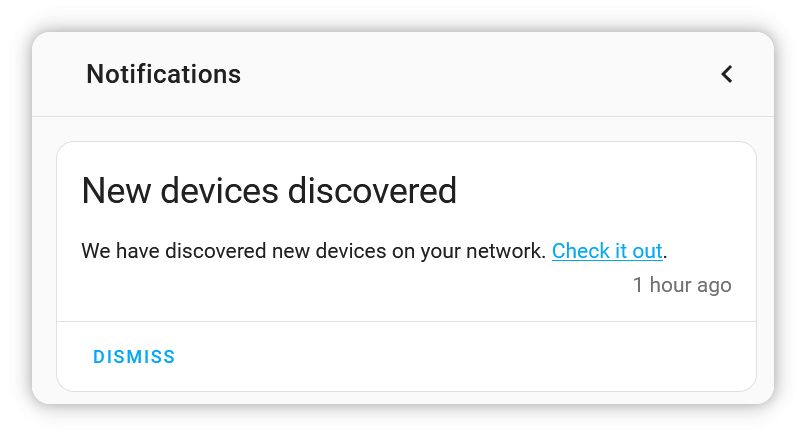
De esta manera, puedes conectar el módulo a tu red de Home Assistant y permitir que Home Assistant lo descubra.
Paso 4: Agregar el dispositivo del módulo
-
Descubrimiento Automático:
- Asegúrate de que ESPHome esté instalado en Home Assistant.
- Navega a
Configuración -> Dispositivos y Servicios -> Integracionesy busca el dispositivo.
-
Configuración Manual:
- Si no se descubre automáticamente, agrega manualmente el dispositivo especificando su dirección IP.
Después de agregar el dispositivo, verás una nueva tarjeta de sensor llamada Solid_sensor en la página de Resumen de Home Assistant, mostrando tanto la medición de la batería como el estado actual de humedad del suelo.

Ahora que tu sensor de suelo está funcionando, ¡adelante y diviértete monitoreando tus plantas!

Uso Avanzado
Puedes modificar la lógica del firmware original y flashear tu versión personalizada del sensor de suelo directamente a través de Home Assistant.
Paso 1. Instalar ESPHome
Consulta la guía de instalación en el Paso 1 anterior.
Paso 2. Agregar un nuevo dispositivo
Ve a ESPHome y haz clic en NUEVO DISPOSITIVO.

Dale al dispositivo un nombre que te guste y haz clic en SIGUIENTE.



Después de crear un nuevo dispositivo, haz clic en EDITAR.

Paso 3. Instalar firmware
Aquí está el firmware de fábrica:
Aquí tienes una configuración YAML de ESPHome lista para usar con Home Assistant:
Haz clic aquí para previsualizar el código completo
esphome:
name: soil-moisture-monitor
friendly_name: XIAO Soil Moisture Monitor
platformio_options:
platform: https://github.com/mnowak32/platform-espressif32.git#boards/seeed_xiao_esp32c6
on_boot:
then:
# - output.turn_off: gpio_3_output
- output.turn_on: gpio_14_output
- light.turn_on:
id: pwm_led
brightness: 68% # Set 68% duty cycle
- if:
condition:
lambda: 'return id(wifi_net_status) == 0;'
then:
- logger.log: "The device has not been set to the network"
- deep_sleep.prevent: deep_sleep_control
else:
- logger.log: "The device has been networked"
- delay: 1s
- script.execute: check_moisture_once
esp32:
board: seeed_xiao_esp32c6
variant: ESP32C6
flash_size: 4MB
framework:
type: esp-idf
version: "5.2.1"
platform_version: 6.6.0
sdkconfig_options:
CONFIG_ESPTOOLPY_FLASHSIZE_4MB: y
# LED Yellow D10 18
# LED RED D9 20
# LED Green D8 19
# button D2 2
# Battery D0 0
# PWM out D3 21
# Soil sensor D1 1
output:
- platform: gpio
pin: GPIO18
id: yellow_led_output
- platform: gpio
pin: GPIO19
id: green_led_output
- platform: gpio
pin: GPIO20
id: red_led_output
- platform: ledc
pin: GPIO21
id: pwm_output
frequency: 200kHz # Set the frequency to 200kHz
- platform: gpio
pin: GPIO14
id: gpio_14_output
light:
- platform: binary
id: yellow_led
output: yellow_led_output
- platform: binary
id: green_led
output: green_led_output
- platform: binary
id: red_led
output: red_led_output
- platform: monochromatic
output: pwm_output
id: pwm_led
name: "200kHz PWM"
internal: true
default_transition_length: 0s
script:
- id: red_led_blink
mode: restart
then:
- repeat:
count: 10
then:
- light.turn_on: red_led
- delay: 500ms
- light.turn_off: red_led
- delay: 500ms
- id: green_led_blink
mode: restart
then:
- repeat:
count: 10
then:
- light.turn_on: green_led
- delay: 500ms
- light.turn_off: green_led
- delay: 500ms
- id: fast_blink_green
then:
- repeat:
count: 5
then:
- light.turn_on: green_led
- delay: 200ms
- light.turn_off: green_led
- delay: 200ms
- id: fast_blink_red
then:
- repeat:
count: 5
then:
- light.turn_on: red_led
- delay: 200ms
- light.turn_off: red_led
- delay: 200ms
- id: red_led_blink_3_times
then:
- repeat:
count: 1
then:
- light.turn_on: red_led
- delay: 1000ms
- light.turn_off: red_led
- delay: 100ms
- id: yellow_led_blink_3_times
then:
- repeat:
count: 1
then:
- light.turn_on: yellow_led
- delay: 1000ms
- light.turn_off: yellow_led
- delay: 100ms
- id: green_led_blink_3_times
then:
- repeat:
count: 1
then:
- light.turn_on: green_led
- delay: 1000ms
- light.turn_off: green_led
- delay: 100ms
- id: do_calibration
then:
- deep_sleep.prevent: deep_sleep_control
- logger.log: "Starting calibration"
- script.execute: red_led_blink
- delay: 10s
- script.stop: red_led_blink
- lambda: |-
float sum = 0;
for (int i = 0; i < 10; i++) {
id(soil_sensor).update();
sum += id(soil_sensor).state;
delay(200);
}
id(dry_value) = sum / 10.0;
ESP_LOGI("calibration", "Dry value: %f", id(dry_value));
- delay: 3s
- script.execute: green_led_blink
- delay: 10s
- script.stop: green_led_blink
- lambda: |-
float sum = 0;
for (int i = 0; i < 10; i++) {
id(soil_sensor).update();
sum += id(soil_sensor).state;
delay(200);
}
id(wet_value) = sum / 10.0;
ESP_LOGI("calibration", "Wet value: %f", id(wet_value));
- delay: 3s
- lambda: |-
if (id(dry_value) > id(wet_value)) {
ESP_LOGI("calibration", "Calibration success");
id(fast_blink_green).execute();
} else {
ESP_LOGW("calibration", "Calibration failed");
id(fast_blink_red).execute();
}
- delay: 3s
- script.execute: check_moisture_once
- delay: 3s
- deep_sleep.enter: deep_sleep_control
- id: check_moisture_once
then:
- lambda: |-
for(int i = 0; i < 10; i++){
id(soil_sensor).update();
delay(200);
}
float moisture = id(soil_sensor).state;
ESP_LOGI("moisture_check", "Moisture reading: %f", moisture);
float Diff = id(dry_value) - id(wet_value);
ESP_LOGI("moisture_check", "Diff is: %f", Diff);
ESP_LOGI("moisture_check", "ref_dry Diff is: %f",id(dry_value) - Diff * id(ref_dry));
ESP_LOGI("moisture_check", "ref_wet Diff is: %f",id(dry_value) - Diff * id(ref_wet));
if (moisture >= (id(dry_value) - Diff * id(ref_dry))) { // The drier -> the higher the voltage
id(red_led_blink_3_times).execute();
id(deep_sleep_control).set_sleep_duration(900000);
} else if(moisture > (id(dry_value) - Diff * id(ref_wet)) && moisture < (id(dry_value) - Diff * id(ref_dry))){
id(yellow_led_blink_3_times).execute();
id(deep_sleep_control).set_sleep_duration(3600000);
}else{
// moisture > (id(dry_value) - Diff * id(ref_wet))
id(green_led_blink_3_times).execute();
id(deep_sleep_control).set_sleep_duration(28800000);
}
globals:
- id: button_press_count
type: int
restore_value: no
initial_value: '0'
- id: dry_value
type: float
restore_value: yes
initial_value: '2.75'
- id: wet_value
type: float
restore_value: yes
initial_value: '1.2'
- id: wifi_net_status
type: int
restore_value: yes
initial_value: "0"
- id: ref_dry
type: float
restore_value: no
initial_value: "0.23"
- id: ref_wet
type: float
restore_value: no
initial_value: "0.58"
binary_sensor:
- platform: gpio
pin:
number: GPIO2
mode: INPUT_PULLUP
allow_other_uses: true
id: my_button
on_press:
- lambda: |-
id(button_press_count)++;
- delay: 1s # Delay 1 second to see if the button is pressed 3 times in a row
- lambda: |-
if (id(button_press_count) == 3) {
id(button_press_count) = 0;
id(do_calibration).execute(); // Trigger calibration process
} else if (id(button_press_count) == 1) {
id(button_press_count) = 0;
id(check_moisture_once).execute(); // Perform an ADC decision
} else {
id(button_press_count) = 0;
}
deep_sleep:
id: deep_sleep_control
run_duration: 120s
sleep_duration: 180min
wakeup_pin:
number: GPIO2
inverted: true
allow_other_uses: true
mode: INPUT_PULLUP
external_components:
- source: github://pr#7942
components: [ "adc" ]
- source:
type: git
url: https://github.com/ackPeng/esphome.git
ref: api
components: [ api ]
refresh: 0s
sensor:
- platform: adc
id: soil_sensor
pin: GPIO1
name: "Soil moisture measurement"
update_interval: 4s
internal: true
attenuation: 12db
- platform: adc
pin: GPIO0
name: "Battery measurement"
attenuation: 12db
filters: # When the battery drops below 1V, it is dead.
- lambda: |-
if (x < 1.0) {
return 0.0;
} else {
return ((x - 1.0) / (1.5 - 1.0)) * 100.0;
}
unit_of_measurement: "%"
update_interval: 5s
force_update: True
- platform: wifi_signal
name: "wifi singnal strength"
update_interval: 10s
text_sensor:
- platform: template
name: "Soil Moisture Status"
id: soil_status
lambda: |-
float value = id(soil_sensor).state;
float Diff = id(dry_value) - id(wet_value);
if (value >= (id(dry_value) - Diff * id(ref_dry))) {
return {"Dry"};
} else if (value > (id(dry_value) - Diff * id(ref_wet)) && value < (id(dry_value) - Diff * id(ref_dry))) {
return {"Almost Dry"};
} else {
return {"Normal Moisture"};
}
update_interval: never # 不让自动触发上报,我们自己控制
interval:
- interval: 5s
then:
- text_sensor.template.publish:
id: soil_status
state: !lambda |-
return "";
- delay: 10ms
- text_sensor.template.publish:
id: soil_status
state: !lambda |-
float value = id(soil_sensor).state;
float Diff = id(dry_value) - id(wet_value);
if (value >= (id(dry_value) - Diff * id(ref_dry))) {
id(deep_sleep_control).set_sleep_duration(900000);
return "Dry";
} else if (value > (id(dry_value) - Diff * id(ref_wet)) && value < (id(dry_value) - Diff * id(ref_dry))) {
id(deep_sleep_control).set_sleep_duration(3600000);
return "Almost Dry";
} else {
id(deep_sleep_control).set_sleep_duration(28800000);
return "Normal Moisture";
}
# Enable logging
logger:
improv_serial:
# Enable Home Assistant API
api:
# encryption:
# key: "YVjz+1l5zHXeyXFVinhaJkqh8RnG0gUVjaWniPEzCj4="
ota:
- platform: esphome
password: "dcad8df988971d761bc72a30d7878a40"
wifi:
# ssid: "my68k"
# password: "1143590135"
on_connect:
then:
- if:
condition:
lambda: 'return id(wifi_net_status) == 0;'
then:
- logger.log: "The device has not been configured yet, but now it is successfully configured"
- globals.set:
id: wifi_net_status
value: '1'
- delay: 5s
- deep_sleep.allow: deep_sleep_control
else:
- logger.log: "The device has been networked"
on_disconnect:
then:
- globals.set:
id: wifi_net_status
value: '0'
# Enable fallback hotspot (captive portal) in case wifi connection fails
ap:
ssid: "Xiao-Soil-Moisture-Monitor"
password: ""
captive_portal:
Aquí tienes una descripción general de las funciones clave y la lógica utilizada en la configuración YAML.
on_boot – Define lo que sucede cuando el dispositivo se inicia.
- Parámetros de entrada: Ninguno.
- Acción: Enciende GPIO 14, establece el brillo del LED PWM, verifica el estado del Wi-Fi y activa la primera verificación de humedad.
scripts (red_led_blink, green_led_blink, fast_blink_green, fast_blink_red, etc.) – Patrones de parpadeo de LED predefinidos.
- Parámetros de entrada: Ninguno.
- Acción: Hace parpadear los LEDs en varios patrones para indicar estado o pasos de calibración.
do_calibration – Ejecuta el proceso de calibración para suelo seco y húmedo.
- Parámetros de entrada: Ninguno.
- Acción: Hace parpadear el LED rojo, espera la lectura en seco; luego hace parpadear el LED verde, espera la lectura húmeda; almacena valores promedio y confirma éxito o fallo.
check_moisture_once – Lee y evalúa los niveles de humedad del suelo.
- Parámetros de entrada: Ninguno.
- Acción: Toma múltiples lecturas ADC, las promedia, las compara con umbrales calibrados, decide el estado de humedad, activa LED y configuraciones de sueño profundo en consecuencia.
binary_sensor (GPIO2) – Maneja la lógica de presión del botón físico.
- Parámetros de entrada: Ninguno.
- Acción: Cuenta las presiones del botón; una sola presión activa una verificación de humedad, triple presión activa la calibración.
globals – Almacena el estado del sistema y datos de calibración.
- Variables:
button_press_count: Rastrea el conteo de presiones del botón.dry_value,wet_value: Almacena valores ADC calibrados seco/húmedo.wifi_net_status: Rastrea el estado de conexión Wi-Fi.ref_dry,ref_wet: Factores de escala de referencia para cálculos de umbral.
deep_sleep – Gestiona los ciclos de sueño para ahorro de energía.
- Parámetros de entrada: Ninguno.
- Acción: Funciona durante 120 segundos, luego duerme hasta 180 minutos; se despierta con presión del botón o intervalo.
sensor (ADC) – Lee valores analógicos del sensor de suelo y batería.
- Parámetros de entrada: Ninguno.
- Acción: Mide la humedad del suelo y voltaje de la batería; la batería se escala para mostrar porcentaje.
text_sensor – Publica el estado de humedad del suelo legible para humanos.
- Parámetros de entrada: Ninguno.
- Acción: Muestra "Seco", "Casi Seco", o "Humedad Normal" en Home Assistant.
wifi + api + ota – Gestiona la conexión de red, integración con Home Assistant y actualizaciones de firmware por aire.
- Parámetros de entrada: SSID y contraseña de Wi-Fi.
- Acción: Conecta el dispositivo a la red, expone su API y habilita actualizaciones remotas.
Haz clic en INSTALL para instalar el código en el dispositivo y verás la siguiente imagen.
- Install through browser
- Install through host
- Install through Wi-Fi
Si tu Host de Home Assistant (Raspberry PI/Green/Yellow etc.) está lejos de ti, recomendamos usar este método. Puedes instalarlo con la computadora que tengas a mano.
Primero, necesitas hacer clic en Manual download para descargar el firmware compilado.

Abre este sitio web donde subiremos el firmware al panel ePaper.

Regresa a ESPHome para descargar el firmware.

Selecciona Factory format.

Usa un cable USB para conectar el panel ePaper a tu computadora y haz clic en CONNECT.

Selecciona usbmodemxxx(Windows es COMxxx) y haz clic en connect.

Haz clic en INSTALL y selecciona el firmware que acabas de descargar.

Tu firmware se flasheará en breve ~

Si tu Host de Home Assistant (Raspberry PI/Green/Yellow etc.) está cerca, recomendamos usar este método ya que es más simple.
Antes de instalar el código en el dispositivo, necesitas usar un cable USB para conectar este dispositivo a tu Raspberry Pi o HA Green(Yellow) etc que esté ejecutando Home Assistant.
Haz clic en las opciones siguiendo la imagen para instalar el código en el dispositivo.

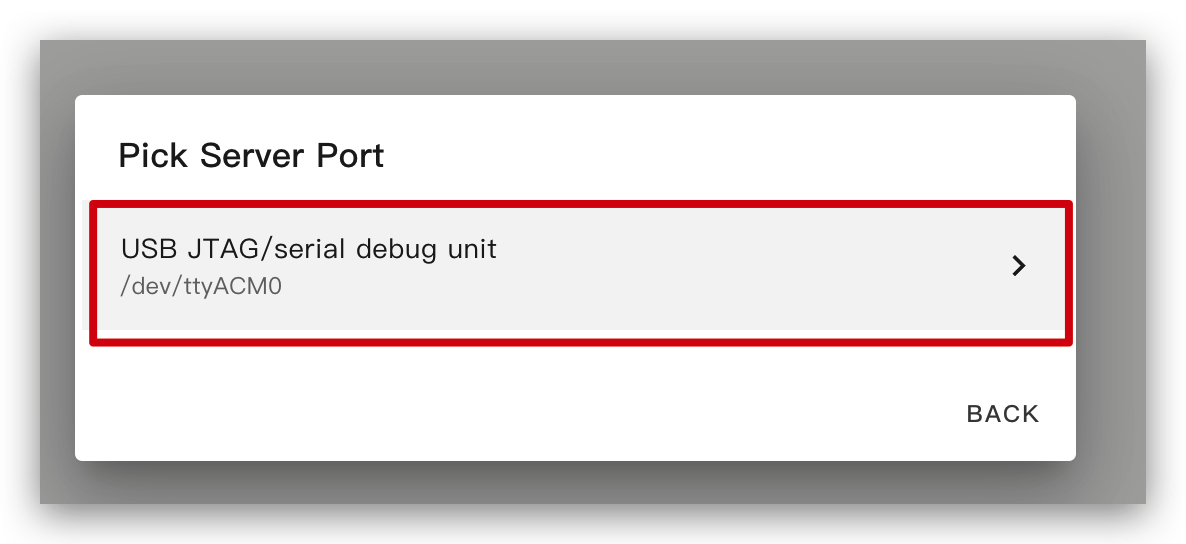
Espera un momento y verás la retroalimentación como la siguiente imagen. Significa que el código se está ejecutando exitosamente.

Esta es la forma más simple, pero con la premisa de que al instalar el programa por primera vez, primero debes subir el programa al Panel ePaper usando el método de la izquierda. Después de eso, puedes subirlo vía wifi. También, asegúrate de que tu configuración YAML incluya secciones ota y api configuradas correctamente con claves de encriptación válidas para que este método funcione.
De esta manera, no necesitas conectar el panel ePaper a nada, solo asegúrate de que esté en línea.
Haz clic en la opción y luego el firmware se instalará en el panel ePaper automáticamente.

Espera un momento y verás la retroalimentación como la siguiente imagen. Si falla, puede ser debido a una señal débil. Por favor mueve el dispositivo más cerca de tu router.

Restablecer
Si el firmware necesita ser reflasheado, puedes usar el siguiente enlace para restaurar el firmware predeterminado:
https://gadgets.seeed.cc/
Conecta tu dispositivo a tu computadora primero.
Luego, encuentra XIAO Soil Moisture Monitor en la página y haz clic en Connect para proceder con el reflasheo.
Recursos
- [PDF] XIAO Soil Moisture Sensor SCH
- [Kicad] XIAO Soil Moisture Sensor PCB
- [Yaml] XIAO Soil Moisture Sensor HA Yaml
- [Bin] XIAO Soil Moisture Sensor HA Factory Bin
- [LINK] XIAO Soil Moisture Sensor 3D file Printtables
- [LINK] XIAO Soil Moisture Sensor 3D file Thingiverse
Soporte Técnico y Discusión del Producto
¡Gracias por elegir nuestros productos! Estamos aquí para brindarte diferentes tipos de soporte para asegurar que tu experiencia con nuestros productos sea lo más fluida posible. Ofrecemos varios canales de comunicación para atender diferentes preferencias y necesidades.